phpstudyでデータベースを構築する方法

1. クリックして phpstudy ソフトウェアを開き、[mySQL Manager] をクリックします。
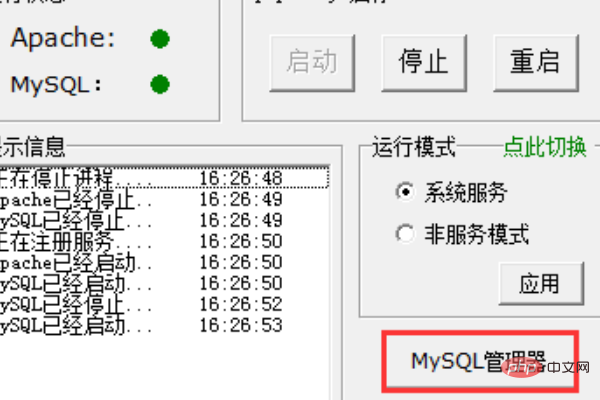
#2. PHPmyadmin ログイン インターフェイスに入ります。デフォルトのアカウントとパスワードは root です。
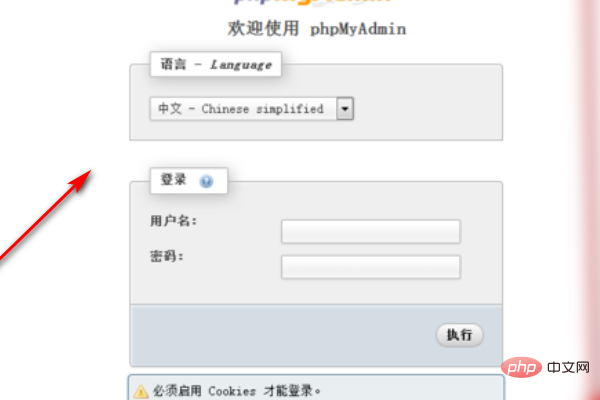
#3. 次に、データベースをクリックし、必要なデータ名を入力します (例: new、ランダムに取得)。
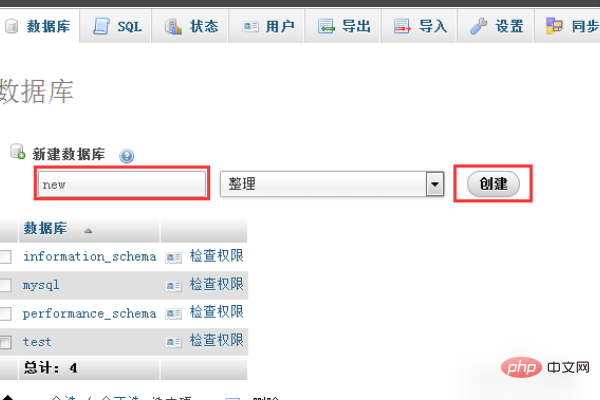
4. 次に、[ユーザー] をクリックし、[次へ] をクリックしてユーザーを追加します。
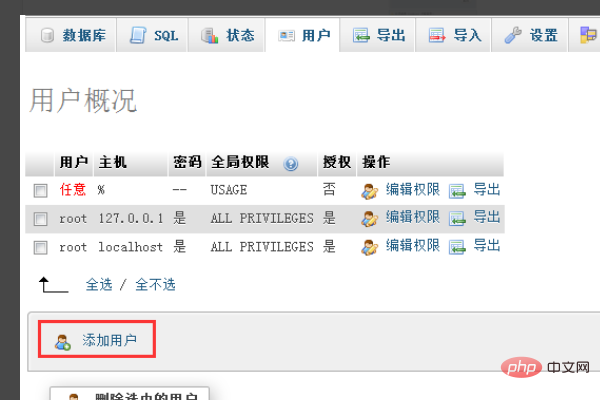
#5. ユーザー名を入力し、ホストとしてローカルを選択し、パスワードを 2 に設定します。 1 つは自分で設定する方法、もう 1 つはシステムを使用して生成する方法です。次に、「ユーザーの追加」をクリックします。
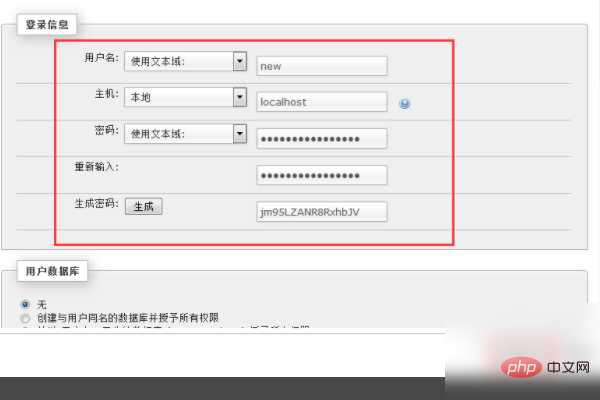
#6. 追加が正常に完了すると、下の画像に表示されているように、[権限の編集] をクリックします。
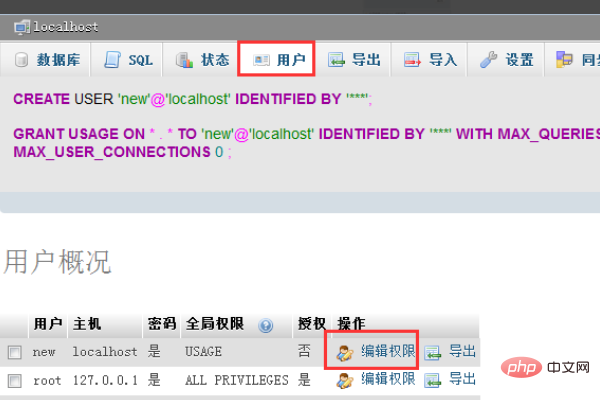
#7. グラフィカル インターフェイスに入りますが、ここでは権限を設定しないでください。
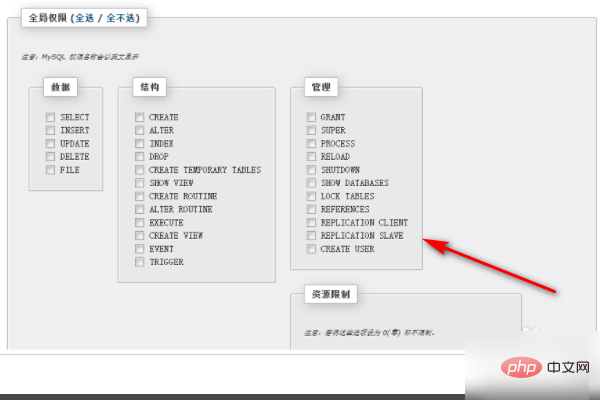
#8. スクロール バーをこの位置までスクロールし、設定した名前を選択します。
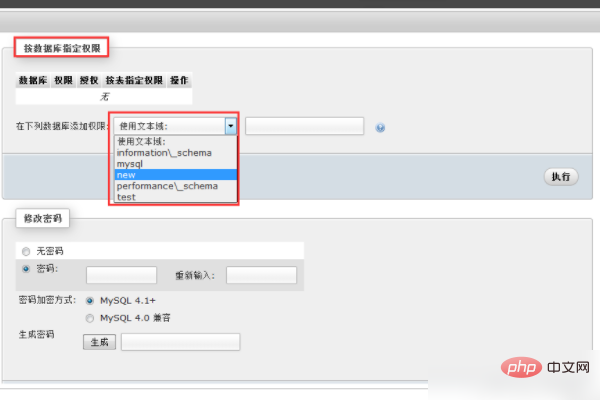
#9. すぐに権限設定インターフェイスに入り、データと構造を選択し、すべてを管理して、[実行] をクリックします。
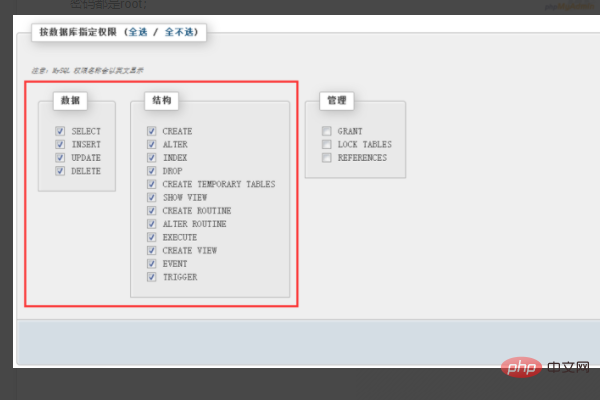
#10. 以上の手順でデータベースの構築は完了です。効果は以下の通りです。
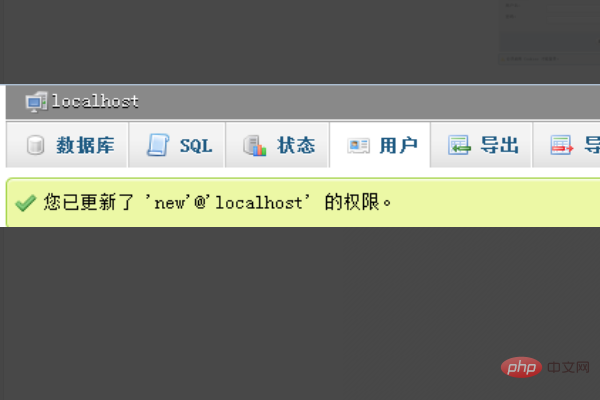
推奨チュートリアル: phpStudy クイック エントリー ビデオ チュートリアル
以上がphpstudyでデータベースを構築する方法の詳細内容です。詳細については、PHP 中国語 Web サイトの他の関連記事を参照してください。

ホットAIツール

Undress AI Tool
脱衣画像を無料で

Undresser.AI Undress
リアルなヌード写真を作成する AI 搭載アプリ

AI Clothes Remover
写真から衣服を削除するオンライン AI ツール。

Clothoff.io
AI衣類リムーバー

Video Face Swap
完全無料の AI 顔交換ツールを使用して、あらゆるビデオの顔を簡単に交換できます。

人気の記事

ホットツール

メモ帳++7.3.1
使いやすく無料のコードエディター

SublimeText3 中国語版
中国語版、とても使いやすい

ゼンドスタジオ 13.0.1
強力な PHP 統合開発環境

ドリームウィーバー CS6
ビジュアル Web 開発ツール

SublimeText3 Mac版
神レベルのコード編集ソフト(SublimeText3)

ホットトピック
 iOS 18では、紛失または破損した写真を復元するための新しい「復元」アルバム機能が追加されます
Jul 18, 2024 am 05:48 AM
iOS 18では、紛失または破損した写真を復元するための新しい「復元」アルバム機能が追加されます
Jul 18, 2024 am 05:48 AM
Apple の最新リリースの iOS18、iPadOS18、および macOS Sequoia システムでは、さまざまな理由で紛失または破損した写真やビデオをユーザーが簡単に回復できるように設計された重要な機能が写真アプリケーションに追加されました。この新機能では、写真アプリのツール セクションに「Recovered」というアルバムが導入され、ユーザーがデバイス上に写真ライブラリに含まれていない写真やビデオがある場合に自動的に表示されます。 「Recovered」アルバムの登場により、データベースの破損、カメラ アプリケーションが写真ライブラリに正しく保存されない、または写真ライブラリを管理するサードパーティ アプリケーションによって失われた写真やビデオに対する解決策が提供されます。ユーザーはいくつかの簡単な手順を実行するだけで済みます
 MySQL:簡単な学習のためのシンプルな概念
Apr 10, 2025 am 09:29 AM
MySQL:簡単な学習のためのシンプルな概念
Apr 10, 2025 am 09:29 AM
MySQLは、オープンソースのリレーショナルデータベース管理システムです。 1)データベースとテーブルの作成:createdatabaseおよびcreateTableコマンドを使用します。 2)基本操作:挿入、更新、削除、選択。 3)高度な操作:参加、サブクエリ、トランザクション処理。 4)デバッグスキル:構文、データ型、およびアクセス許可を確認します。 5)最適化の提案:インデックスを使用し、選択*を避け、トランザクションを使用します。
 ビジネスの世界におけるオラクルの役割
Apr 23, 2025 am 12:01 AM
ビジネスの世界におけるオラクルの役割
Apr 23, 2025 am 12:01 AM
Oracleはデータベース会社だけでなく、クラウドコンピューティングとERPシステムのリーダーでもあります。 1。Oracleは、データベースからクラウドサービスおよびERPシステムへの包括的なソリューションを提供します。 2。Oraclecloudは、AWSとAzureに挑戦し、IAAS、PAAS、SAASサービスを提供します。 3. e-businesssuiteやfusionApplicationsなどのOracleのERPシステムは、企業がオペレーションを最適化するのに役立ちます。
 MySQL:世界で最も人気のあるデータベースの紹介
Apr 12, 2025 am 12:18 AM
MySQL:世界で最も人気のあるデータベースの紹介
Apr 12, 2025 am 12:18 AM
MySQLはオープンソースのリレーショナルデータベース管理システムであり、主にデータを迅速かつ確実に保存および取得するために使用されます。その実用的な原則には、クライアントリクエスト、クエリ解像度、クエリの実行、返品結果が含まれます。使用法の例には、テーブルの作成、データの挿入とクエリ、および参加操作などの高度な機能が含まれます。一般的なエラーには、SQL構文、データ型、およびアクセス許可、および最適化の提案には、インデックスの使用、最適化されたクエリ、およびテーブルの分割が含まれます。
 MySQL対その他のデータベース:オプションの比較
Apr 15, 2025 am 12:08 AM
MySQL対その他のデータベース:オプションの比較
Apr 15, 2025 am 12:08 AM
MySQLは、Webアプリケーションやコンテンツ管理システムに適しており、オープンソース、高性能、使いやすさに人気があります。 1)PostgreSQLと比較して、MySQLは簡単なクエリと高い同時読み取り操作でパフォーマンスが向上します。 2)Oracleと比較して、MySQLは、オープンソースと低コストのため、中小企業の間でより一般的です。 3)Microsoft SQL Serverと比較して、MySQLはクロスプラットフォームアプリケーションにより適しています。 4)MongoDBとは異なり、MySQLは構造化されたデータおよびトランザクション処理により適しています。
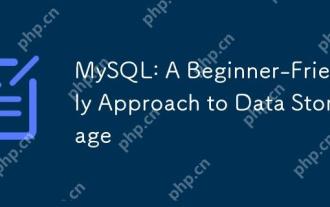 MySQL:データストレージに対する初心者向けのアプローチ
Apr 17, 2025 am 12:21 AM
MySQL:データストレージに対する初心者向けのアプローチ
Apr 17, 2025 am 12:21 AM
MySQLは、使いやすく強力であるため、初心者に適しています。 1.MYSQLはリレーショナルデータベースであり、CRUD操作にSQLを使用します。 2。インストールは簡単で、ルートユーザーのパスワードを構成する必要があります。 3.挿入、更新、削除、および選択してデータ操作を実行します。 4. Orderby、Where and Joinは複雑なクエリに使用できます。 5.デバッグでは、構文をチェックし、説明を使用してクエリを分析する必要があります。 6.最適化の提案には、インデックスの使用、適切なデータ型の選択、優れたプログラミング習慣が含まれます。
 なぜMySQLを使用するのですか?利点と利点
Apr 12, 2025 am 12:17 AM
なぜMySQLを使用するのですか?利点と利点
Apr 12, 2025 am 12:17 AM
MySQLは、そのパフォーマンス、信頼性、使いやすさ、コミュニティサポートに選択されています。 1.MYSQLは、複数のデータ型と高度なクエリ操作をサポートし、効率的なデータストレージおよび検索機能を提供します。 2.クライアントサーバーアーキテクチャと複数のストレージエンジンを採用して、トランザクションとクエリの最適化をサポートします。 3.使いやすく、さまざまなオペレーティングシステムとプログラミング言語をサポートしています。 4.強力なコミュニティサポートを提供し、豊富なリソースとソリューションを提供します。
 MySQL:構造化データとリレーショナルデータベース
Apr 18, 2025 am 12:22 AM
MySQL:構造化データとリレーショナルデータベース
Apr 18, 2025 am 12:22 AM
MySQLは、テーブル構造とSQLクエリを介して構造化されたデータを効率的に管理し、外部キーを介してテーブル間関係を実装します。 1.テーブルを作成するときにデータ形式と入力を定義します。 2。外部キーを使用して、テーブル間の関係を確立します。 3。インデックス作成とクエリの最適化により、パフォーマンスを改善します。 4.データベースを定期的にバックアップおよび監視して、データのセキュリティとパフォーマンスの最適化を確保します。







